 2025-10-23 19:15:12
2025-10-23 19:15:12

PDF文件旋转后如何保存?PDF文件页面怎么旋转?你知道如何保存旋转后的PDF文件吗?如果你曾困惑于这个问题,别担心!在我们的指导下,解决这个问题将变得轻而易举。让我们一起探索如何保存旋转后的PDF文件,让你的文档整洁有序,让工作更加高效便捷!
使用福昕PDF阅读器怎么旋转页面?
看PDF文件时,如果页面是倒着的或者方向不对,用起来是不是特别别扭?想把一页纸转成正常方向挺简单的,但要是整份文件有好几十页甚至上百页都得转,那该怎么办呢?今天咱们可以用福昕PDF阅读器,轻轻松松搞定PDF文件的页面旋转。这软件不仅能让咱们对单独一页进行精确旋转,还能一次性把好几页或者整个文档都转到一个方向,各种旋转需求都能满足。接下来,咱们就来瞅瞅具体怎么操作吧。

步骤一:打开安装好的福昕PDF阅读器,点击左上方的【文件】点击选择【打开文件】将需要旋转的文件打开。
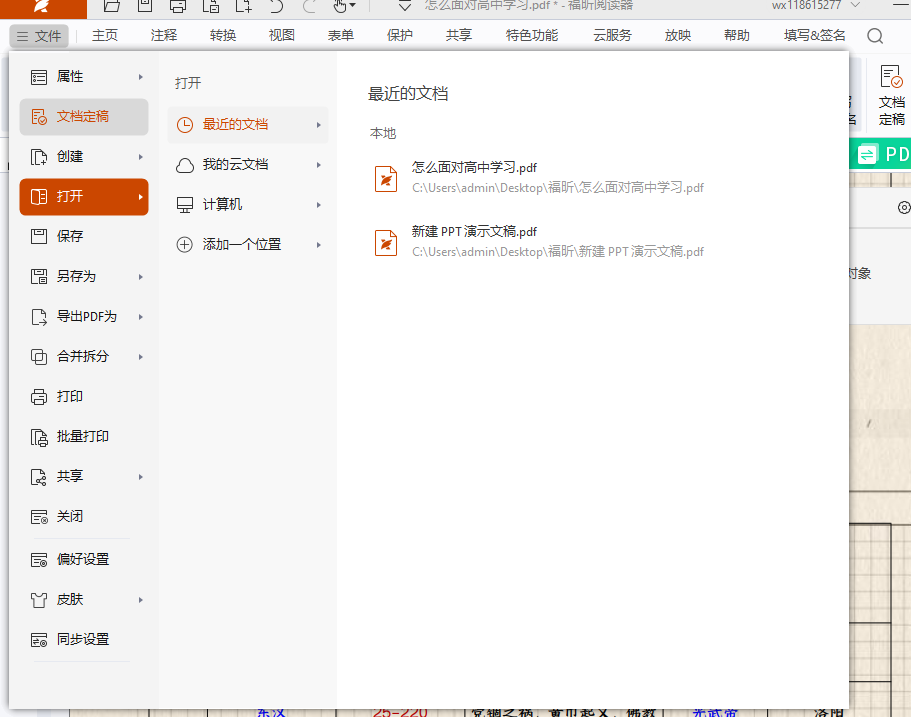
步骤二:打开文件后,点击上方的【视图】找到并选择【旋转视图】可以选择【向左旋转】和【向右旋转】大家根据自己的需求进行选择。
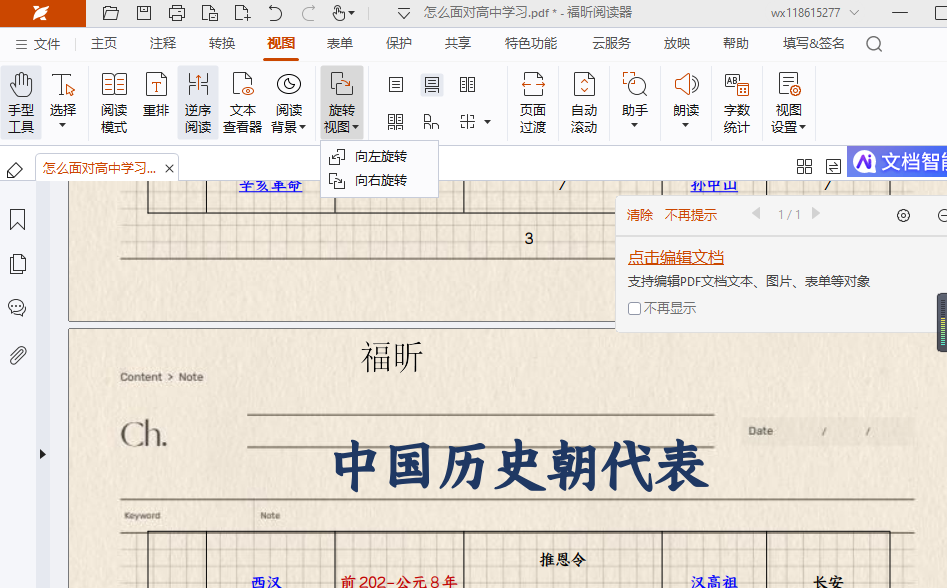
步骤三:完成旋转后一定要记得保存文件哦,点击左上角的文件,点击另存为保存一下就可以啦。
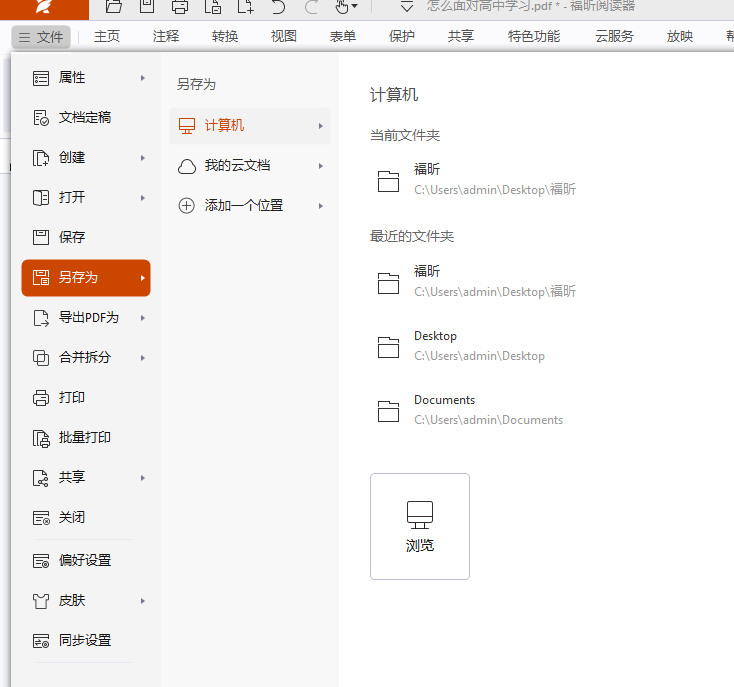
使用福昕PDF编辑器怎么操作页面旋转?
想要快速旋转PDF的页面不知道怎么操作?只能一页一页的修改?我们可以使用福昕PDF编辑器来操作,作为一个专业的PDF编辑工具,旋转页面是其中非常简单的操作,只需要简单的几个步骤就可以完成整篇文章的页面转换。不仅如此,福昕PDF编辑器还支持在线编辑、添加电子签名、电子印章、水印、合并PDF文件等等多种常用的功能,是一个不错的办公助手,下面让我们一起来看看怎么使用PDF编辑器来旋转页面吧。

步骤一:在福昕官网下载安装到电脑中。安装成功后就可以双击软件后点击主页中的【导入/打开】,将需要编辑的PDF文档导入即可。
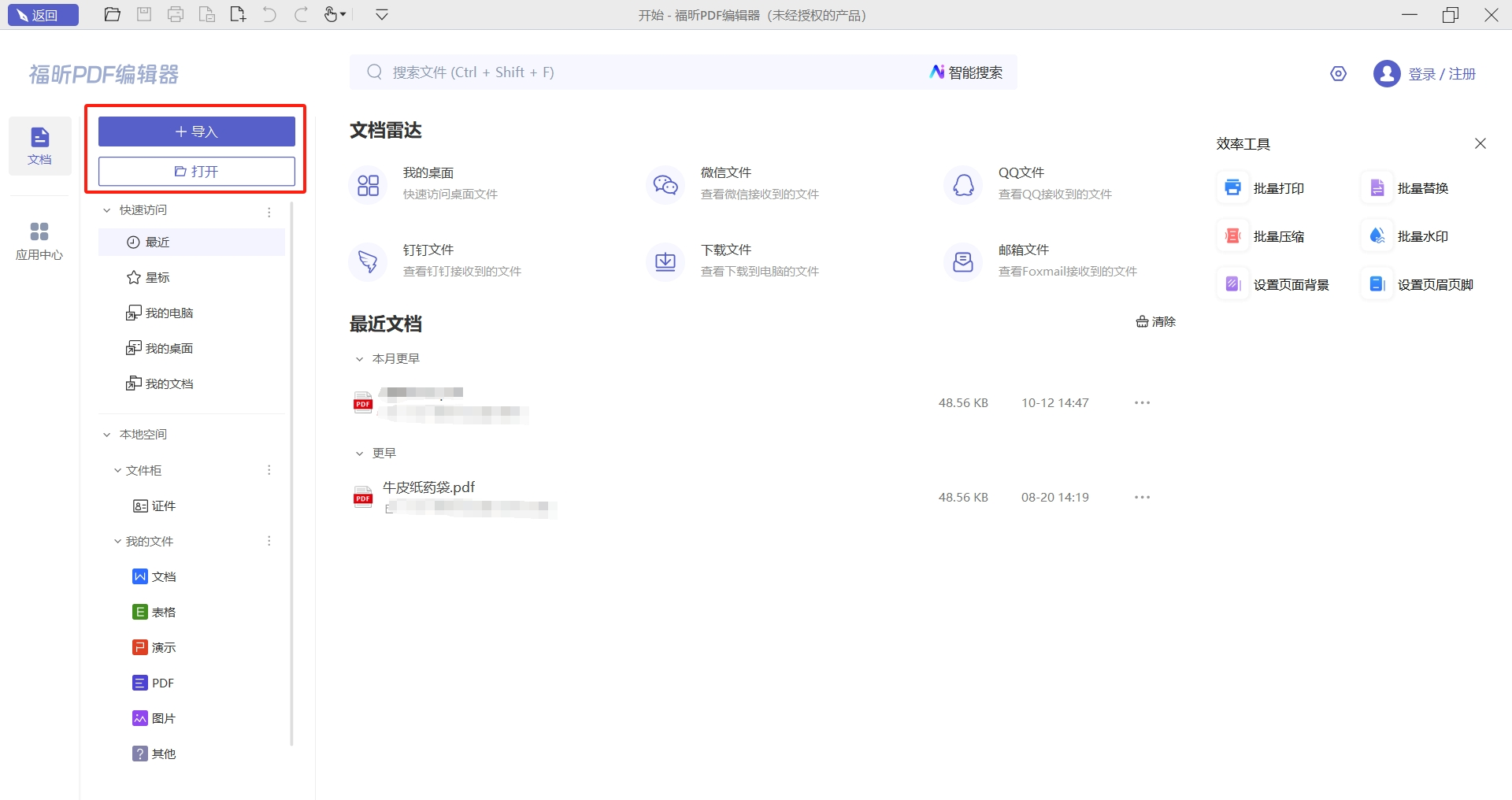
步骤二:打开PDF文档之后,只需要点击菜单栏中的【页面管理】找到并选择里边的【选择页面】我们根据自己的需求进行设置就可以啦、
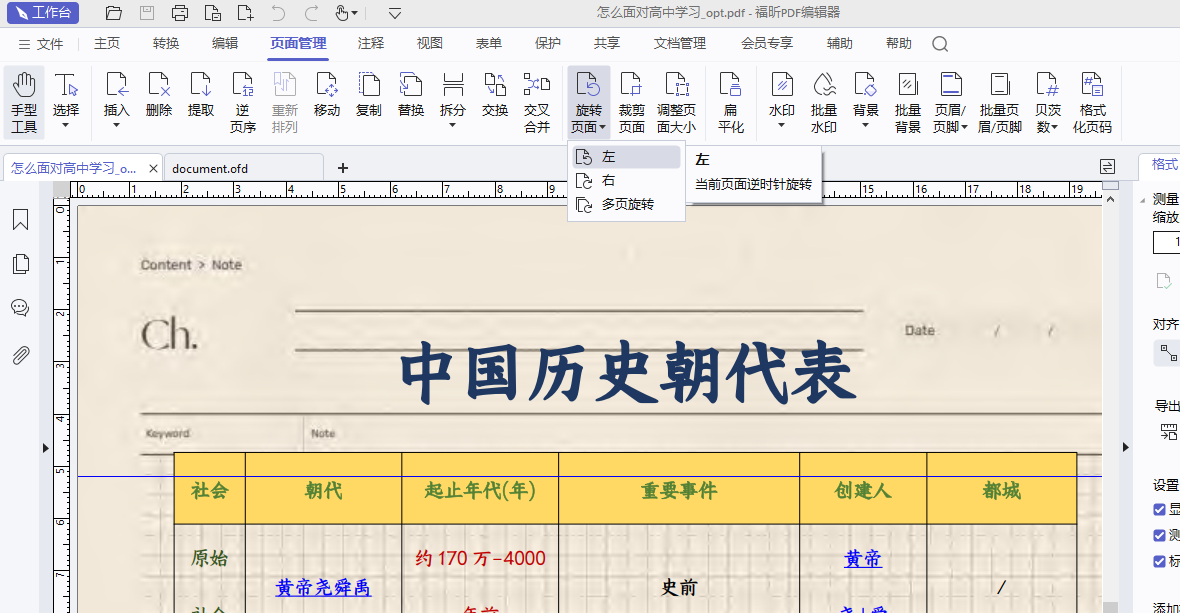
步骤三:在处理好PDF页面旋转之后,大家就可以直接点击【文件】中的【另存为】,将PDF文档保存在电脑中。

使用福昕PDF阅读器专业版进行批量选择页面
编辑PDF文件时,页面方向可能不一样,想一次性旋转一堆页面却不知道怎么弄?用福昕PDF阅读器专业版就行啦,操作简单得很,就像在Word里旋转页面一样。一次可以选好几个页面,甚至整个文档的页面,批量旋转,不用一张张翻,处理一堆PDF文件时效率能提高不少。而且,这玩意儿不只是能旋转页面,还有阅读、注释、标记、搜索等功能,不用跳来跳去用别的软件,一个地方就能搞定所有PDF处理的事儿。来,咱们看看怎么旋转页面吧。
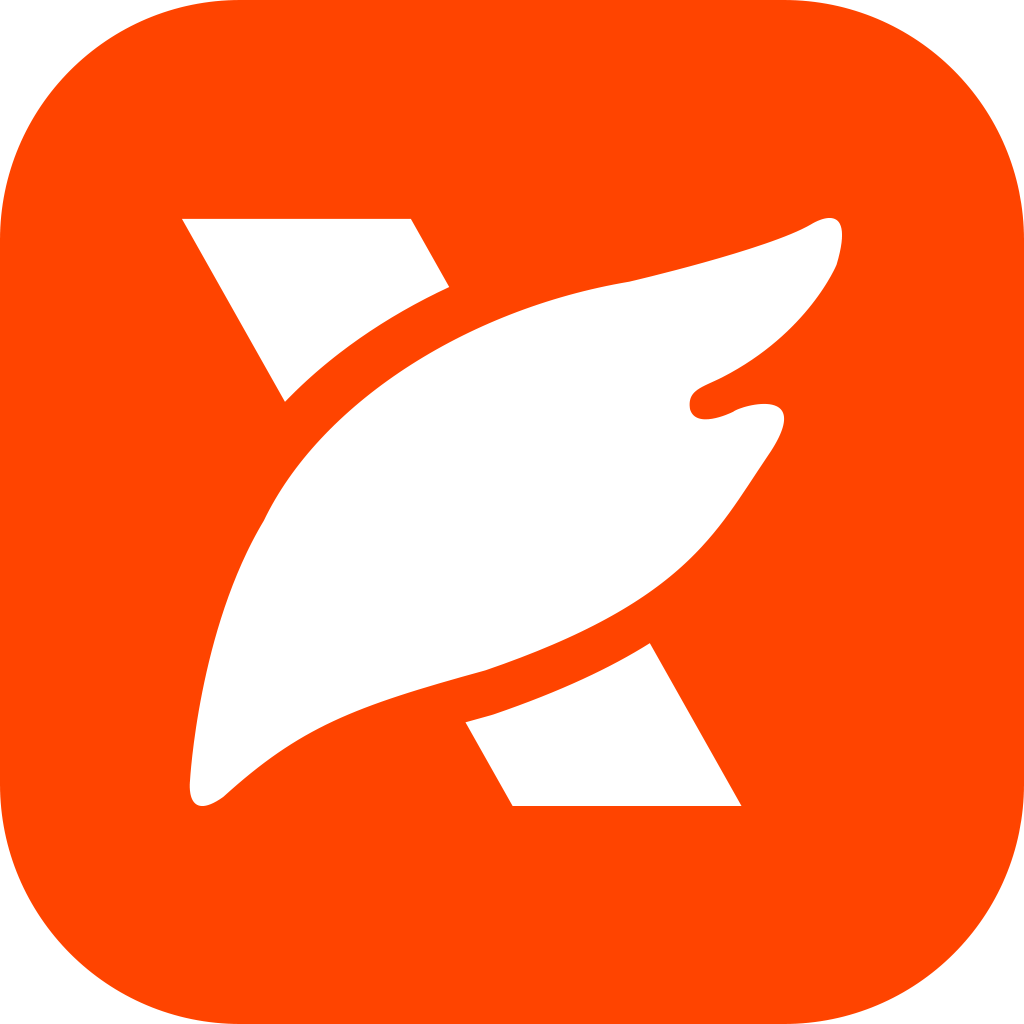
步骤一:打开安装好的福昕PDF阅读器专业版。点击菜单栏中的【文件】-【打开】,选择添加需要旋转的PDF文件。
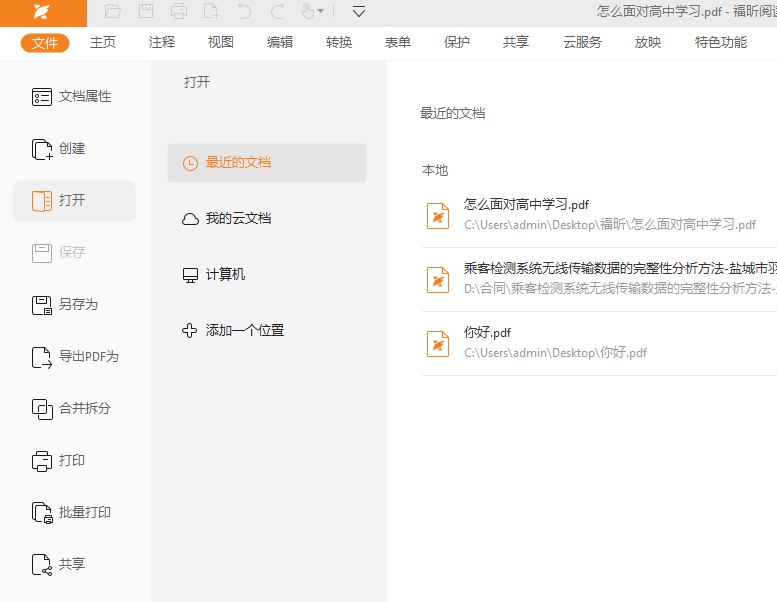
步骤二:点击上方菜单栏中的【视图】点击【旋转视图】中的【向左旋转】或【向右旋转】就可以根据需要旋转页面了。此时页面旋转成功了,就可以方便我们阅读PDF文档了

福昕PDF阅读器是一款功能强大的软件,可以帮助用户轻松浏览和编辑PDF文件。当用户需要旋转PDF文件时,只需打开文件并点击工具栏中的“旋转”选项,选择逆时针或顺时针方向旋转即可。在完成旋转后,记得点击保存按钮以保存更改。通过这个工具,用户可以快速方便地旋转和保存PDF文件,提高工作效率。

 免费下载
免费下载


